Introdução
Este Oracle by Example (OBE) de 60 minutos descreve como executar operações de tabela usando o Web Object Management Workbench (cliente Web).
A partir do Tools Release 9.2.26.0, você pode executar operações de tabela no Web OMW. As operações de tabela permitem executar ações em tabelas físicas dentro de um banco de dados. Essas operações garantem que os atributos físicos de uma tabela de banco de dados se alinhem às especificações do usuário definidas em EnterpriseOne.
Você pode concluir todas as operações de tabela diretamente do Web OMW, incluindo: Geração de Tabela, Geração de Índice, Copiar Tabela e Eliminar Tabela.
Além disso, você pode executar operações como:
- Geração de Índice: Atualmente, ao usar a função Gerar Índice, o EnterpriseOne gera todos os índices definidos nas especificações do usuário no cliente de desenvolvimento. O Web OMW oferece uma opção para gerar seletivamente índices específicos.
- Geração de Tabela para Dados Existentes: Ao gerar uma tabela que já contém dados (com coluna adicionada apenas na especificação da tabela), você pode usar um comando ALTER, para modificar a tabela física e corresponder às especificações sem perder os dados existentes.
Objetivos
Neste OBE, você aprenderá a:
- Preparar PET_STORE usando OMW no Cliente de Desenvolvimento
- Executar a operação Gerar Tabela usando o Web OMW
- Executar a operação Gerar Índice usando o Web OMW
- Executar a operação Copiar Tabela Usando o Web OMW
- Executar a operação Eliminar Tabela usando o Web OMW
- Execute a operação da Tabela ALTER usando o Web OMW
- Verificar Logs de Operação da Tabela Usando o Web OMW
Histórico
A partir da Versão 26 e das Ferramentas Versão 9.2.26.0, você pode executar Operações de Tabela no Web OMW.
Antes de Começar
Faça download do arquivo par a ser usado nesse OBE.
Preparar PET_STORE usando o OMW no Cliente de Desenvolvimento
Primeiro você deve criar um projeto OMW contendo objetos de tabela e avançar o projeto para usá-lo. Para descrever as etapas deste tópico, um novo projeto chamado PET_STORE é criado.
- Acesse o EnterpriseOne (DV920) no cliente de desenvolvimento.
- No menu Desenvolvimento de Aplicativos (GH902), expanda a pasta Gerenciamento de Objetos, selecione o aplicativo Workbench de Gerenciamento de Objetos (P98220) ou navegue até OMW pelo Caminho Rápido.
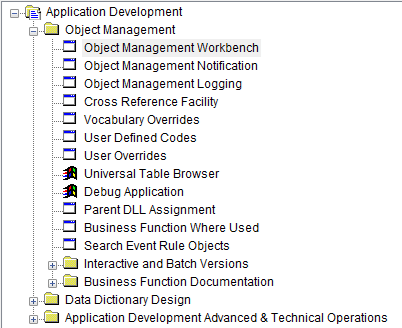
Navegação até o Object Management Workbench (P98220) - Clique em Adicionar no menu.
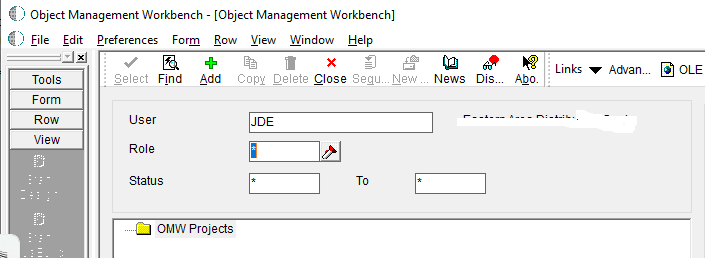
Bancada de Trabalho de Gerenciamento de Objetos - Selecione Projeto do OMM e clique em OK.
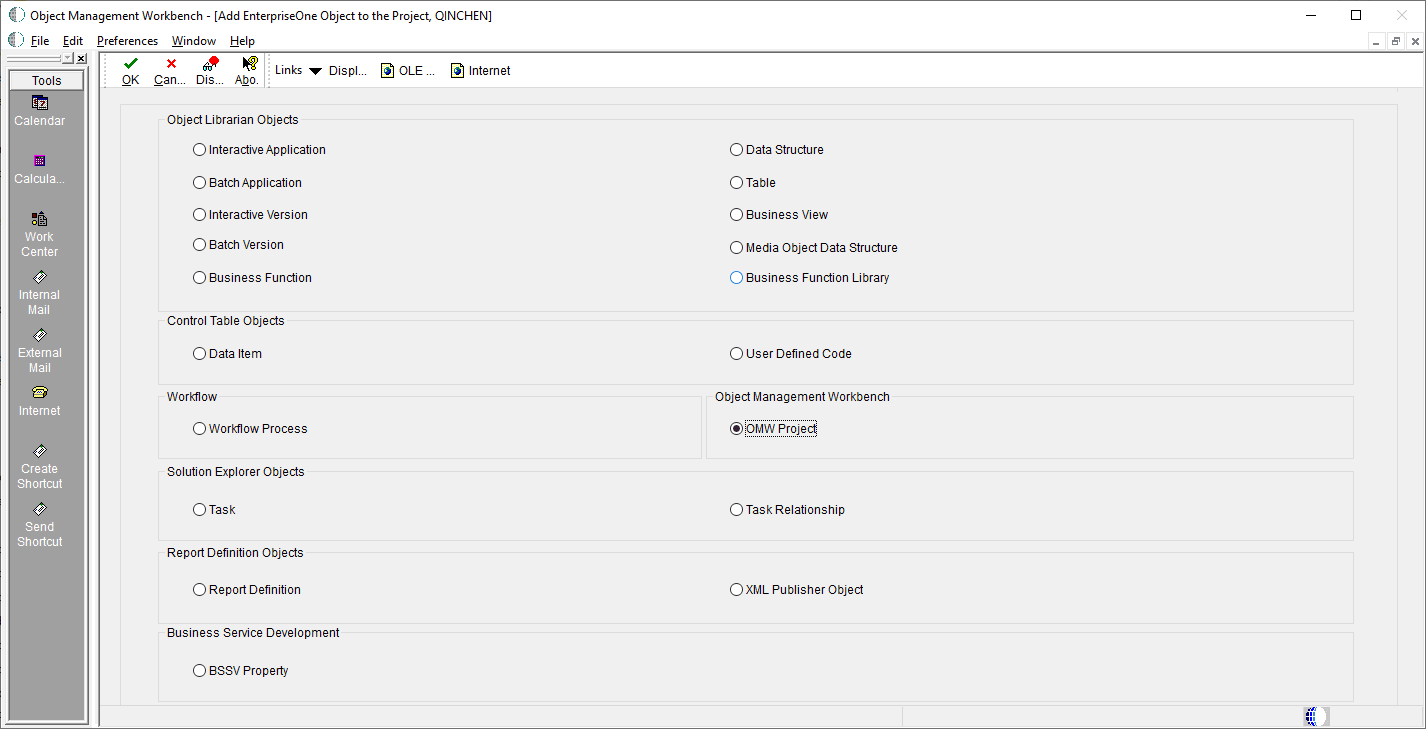
Object Management Workbench - Adicionar Objeto EnterpriseOne ao Projeto - Preencha os campos obrigatórios na guia Resumo e clique em OK.
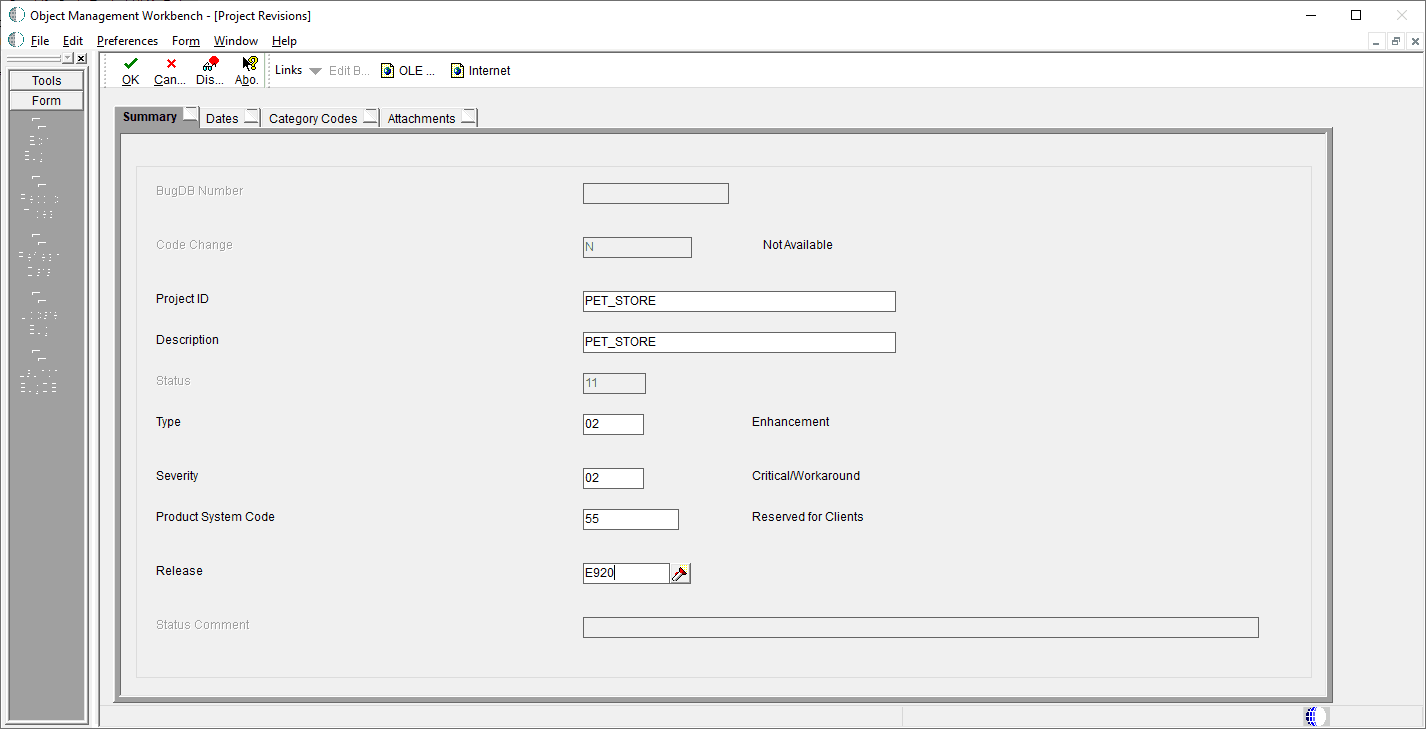
Object Management Workbench - Revisões do Projeto - Selecione o projeto PET_STORE em Projetos OMW e clique em Projeto Avançado.
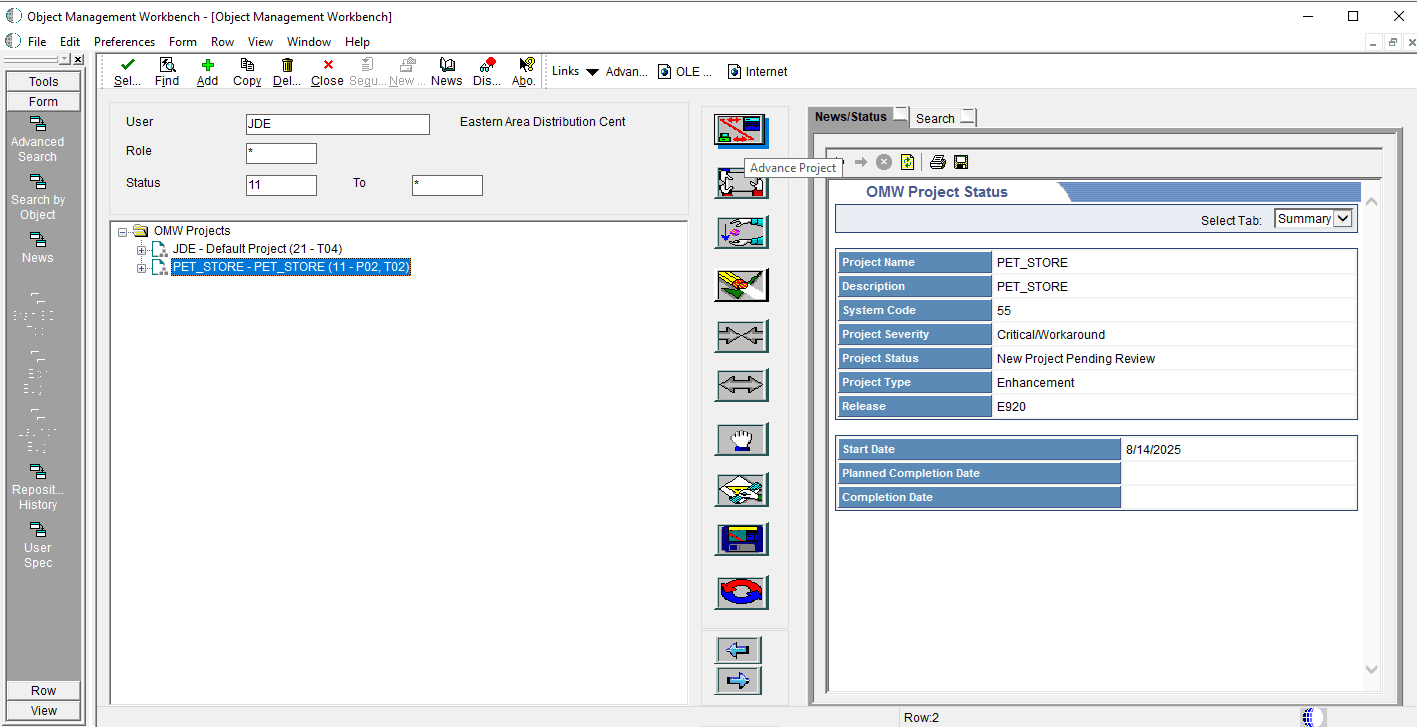
Object Management Workbench - Projeto Avançado - Digite 21 e clique em OK.
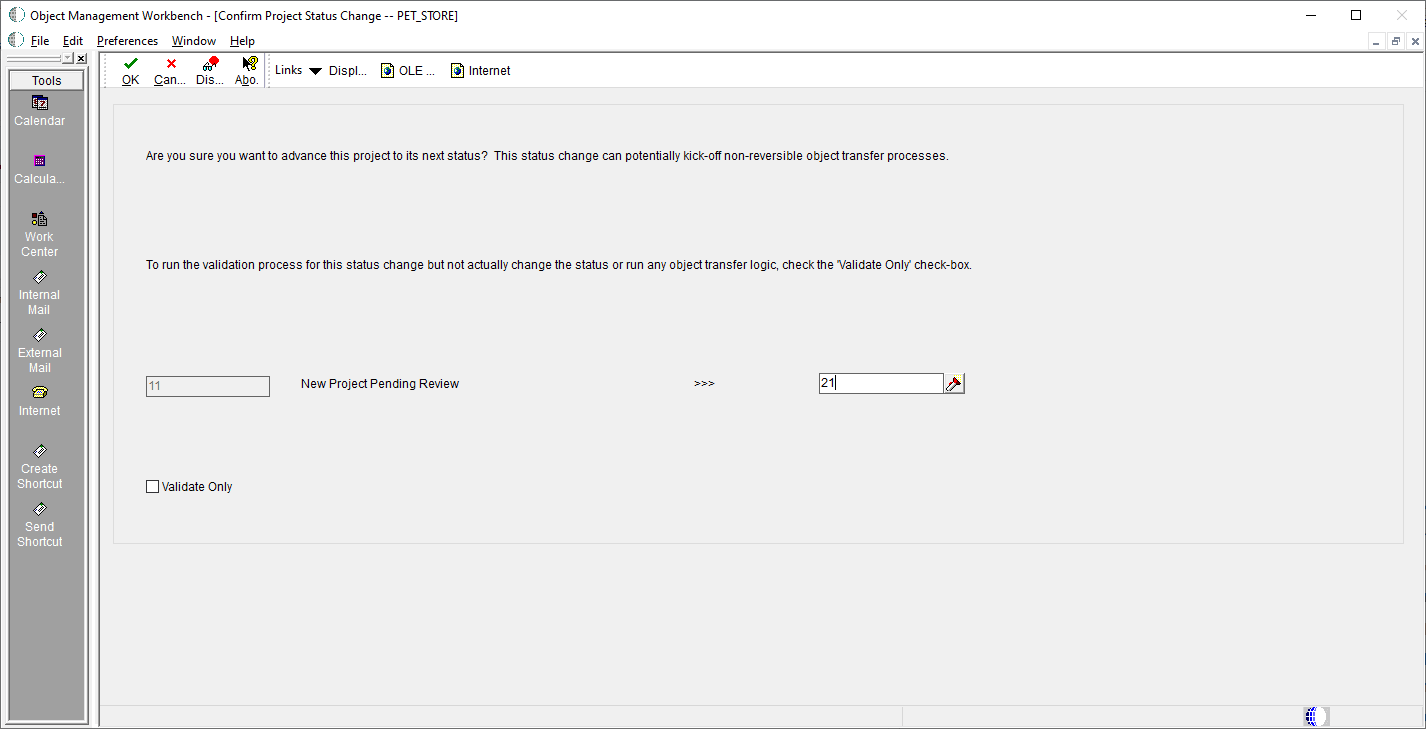
Object Management Workbench - Confirmar Alteração do Status do Projeto - Selecione o projeto PET_STORE e clique em Restaurar.
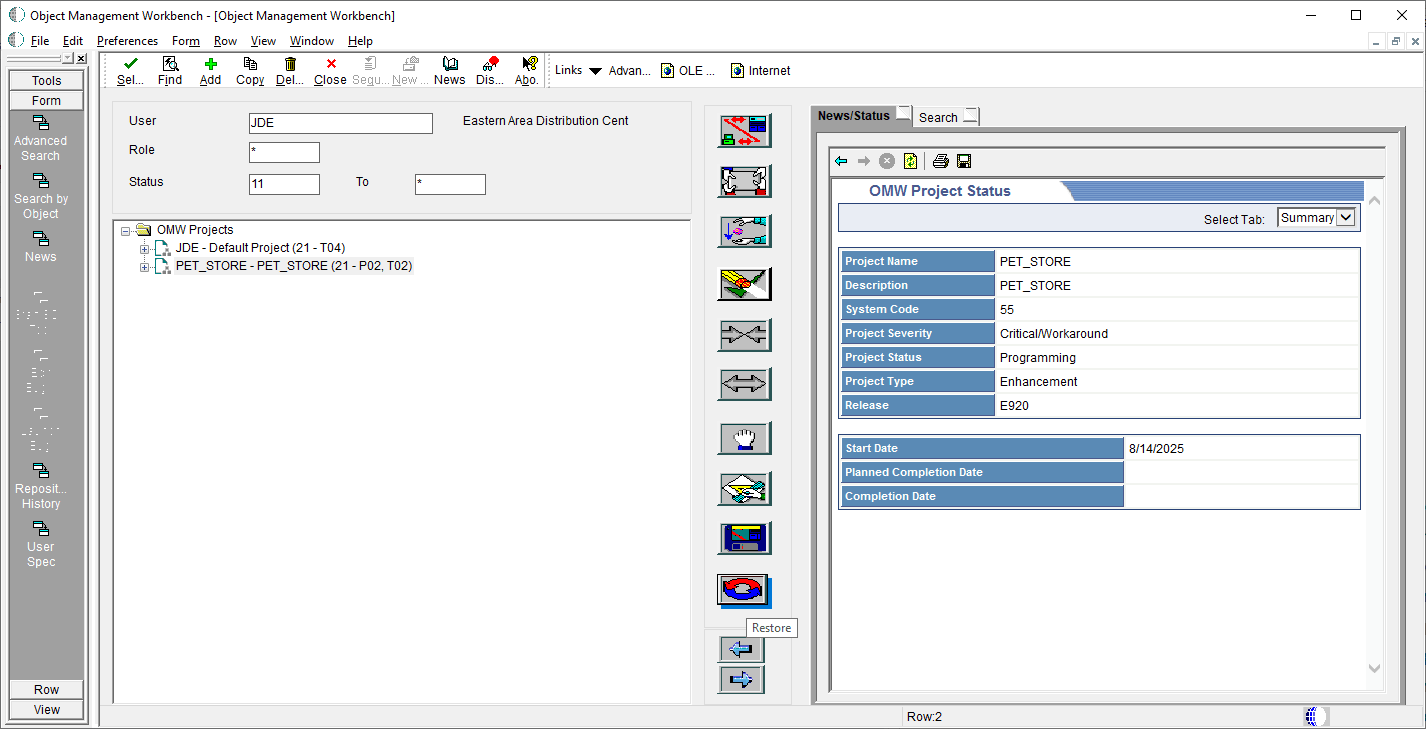
Bancada de Trabalho de Gerenciamento de Objetos - Restauração - Clique em Sim para confirmar.
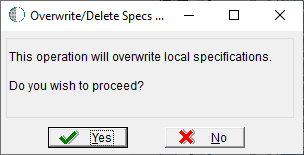
Substituir/Excluir Especs - Clique em Sim para usar o arquivo de análise do projeto.
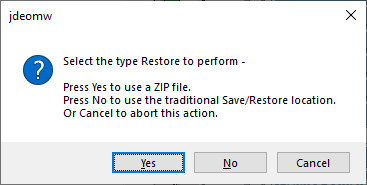
Tipo de Restauração - Selecione o arquivo PRJ_PET_STORE_60_99.par e clique em Abrir para restaurar.
- Selecione o projeto PET_STORE e clique em Check-out.
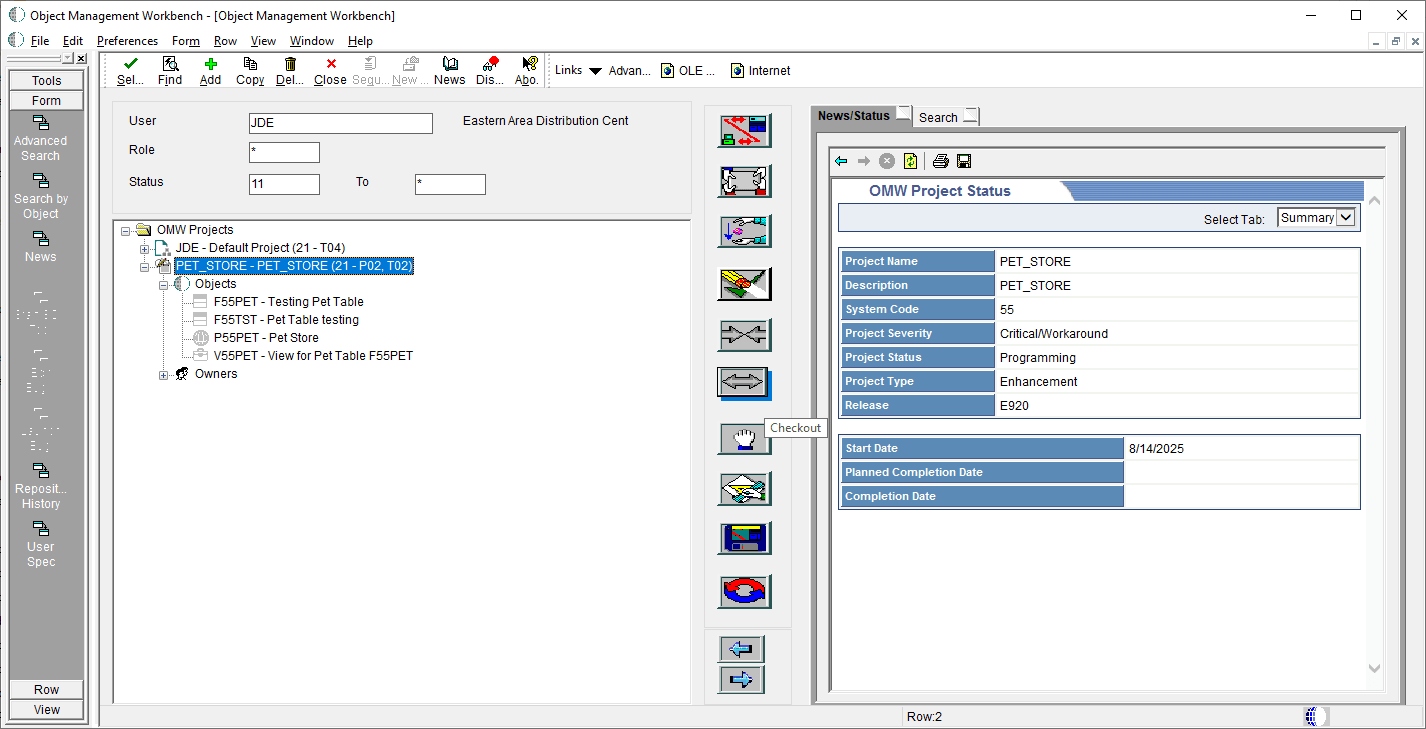
Bancada de Trabalho de Gerenciamento de Objetos - Finalização - Repita as Etapas de 8 a 11 para restaurar o projeto PET_STORE novamente.
- Clique em Localizar para atualizar.
- Selecione o projeto PET_STORE e clique em Fazer Check-in.
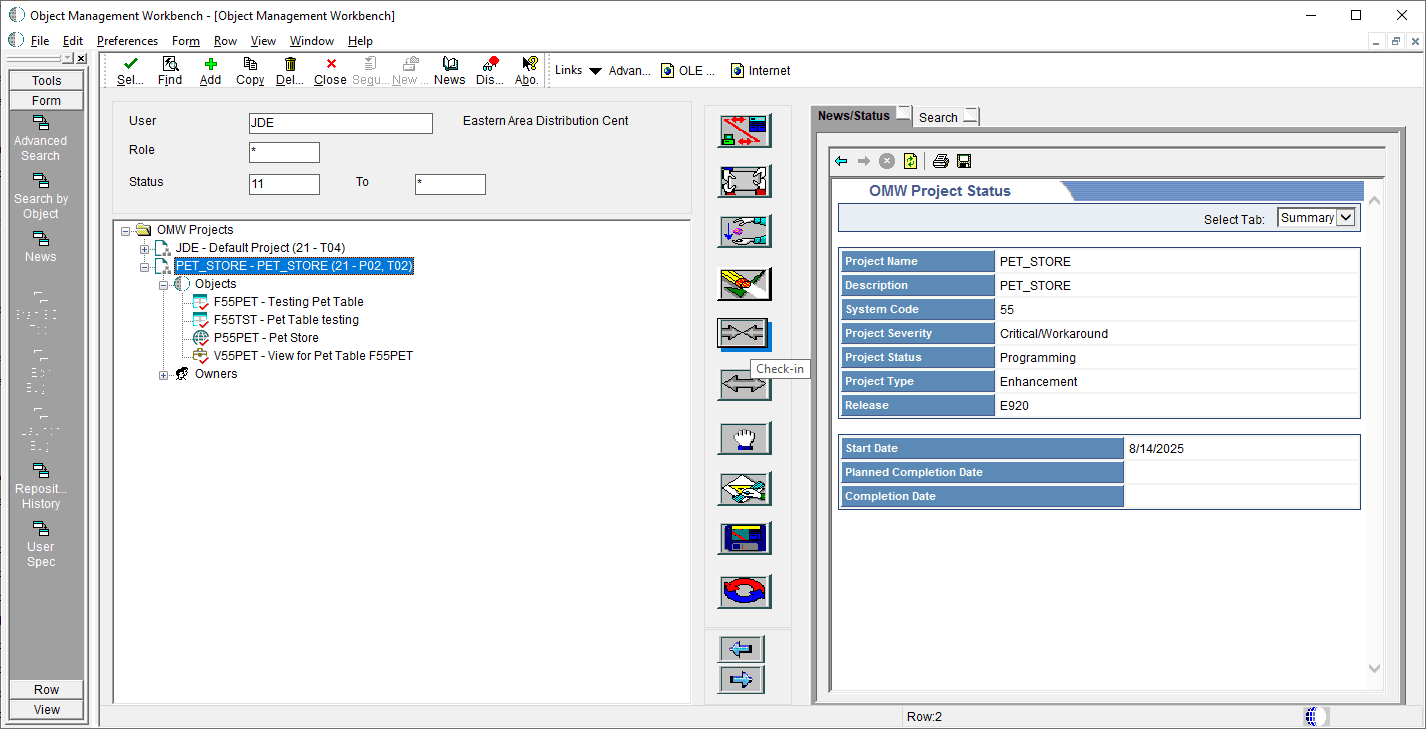
Destaque do Projeto - Check-in - Clique em Localizar para atualizar.
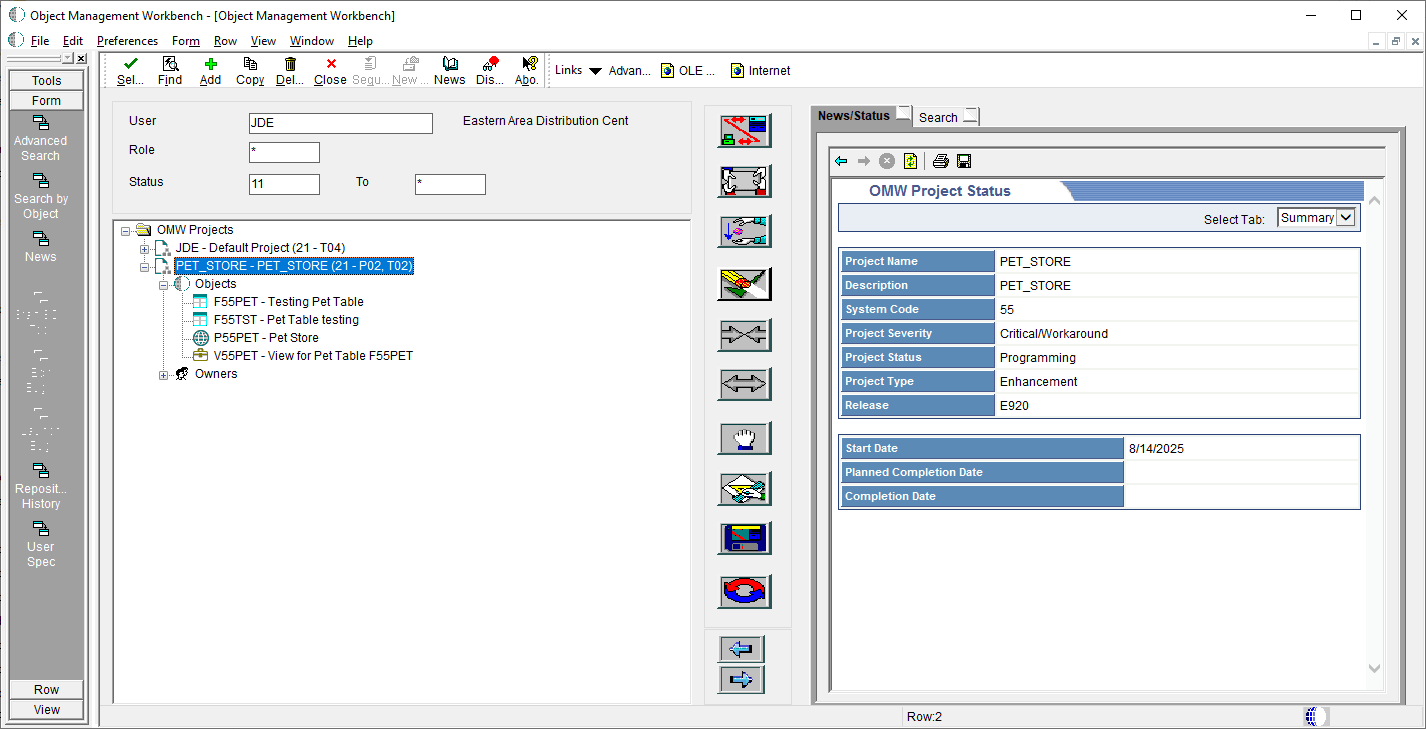
Atualizar
Executar a Operação Gerar Tabela Usando o Web OMW
Nesta seção, você executará a tabela de geração no Web Object Management Workbench (Web OMW).
- Acesse o EnterpriseOne no cliente Web.
- Navegue para P98220W (Object Management Workbench – Web) a partir do Caminho Rápido.
- No formulário Object Management Workbench – Web, digite PET_STORE na linha QBE do projeto e clique em Localizar. Selecione o projeto PET_STORE.
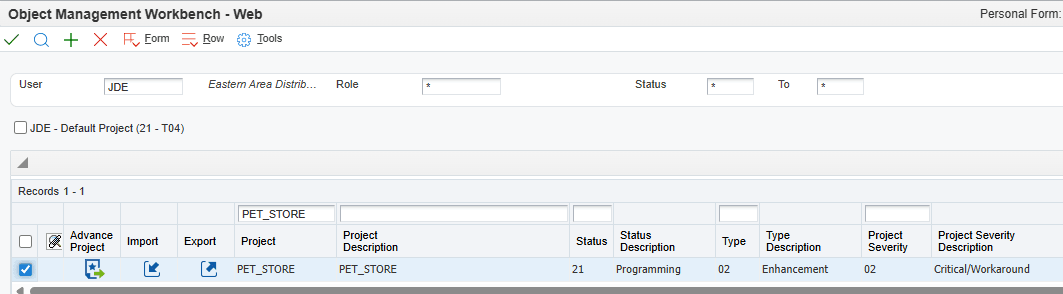
Workbench de Gerenciamento de Objetos -Web - Na guia Objetos do Projeto, selecione F55TST e clique em Operações de Tabela na lista drop-down Ações de Mais Linhas.
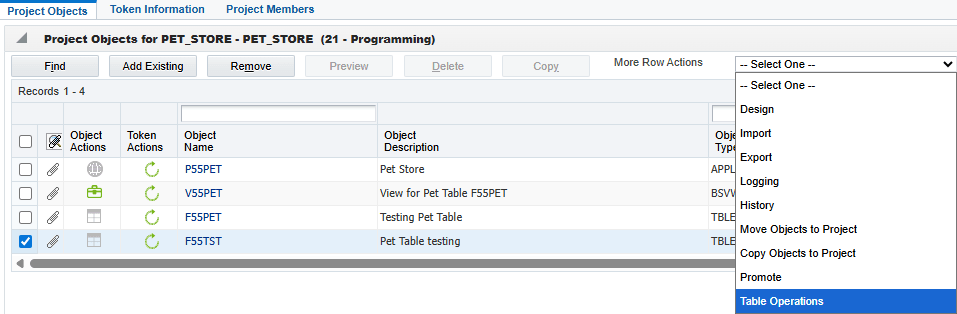
Selecionar Operações da Tabela - Selecione Gerar Tabela e clique em OK.
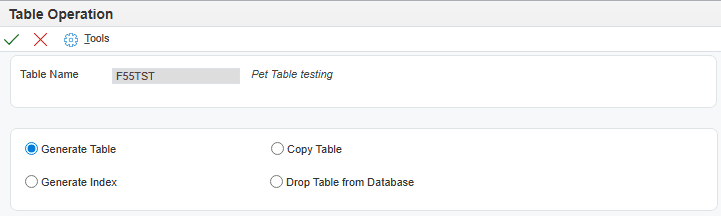
Janela Operações de Tabela - Verifique a Origem de Dados de destino e clique em OK.
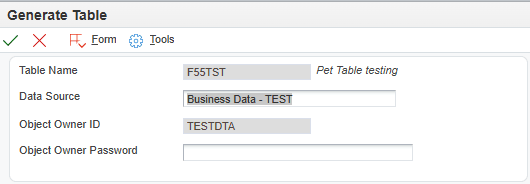
Gerar Tabela - Verifique o resultado e clique em OK para concluir.
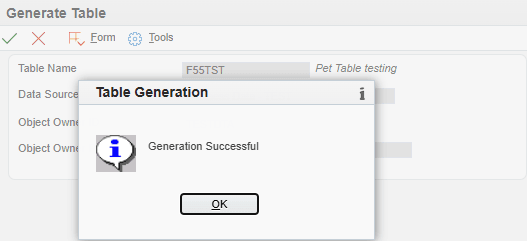
Resultado da Geração de Tabela
Executar a Operação Gerar Índice Usando OMW e Web OMW
Nesta seção, você preparará alterações de índice usando o OMW no cliente de desenvolvimento.
Preparando Alterações de Índice no Cliente de Desenvolvimento
- Acesse o EnterpriseOne (DV920) no cliente de desenvolvimento.
- Navegue até OMW (Object Management Workbench) no Caminho Rápido.
- No formulário Bancada de Trabalho do Object Management, localize o projeto PET_STORE.
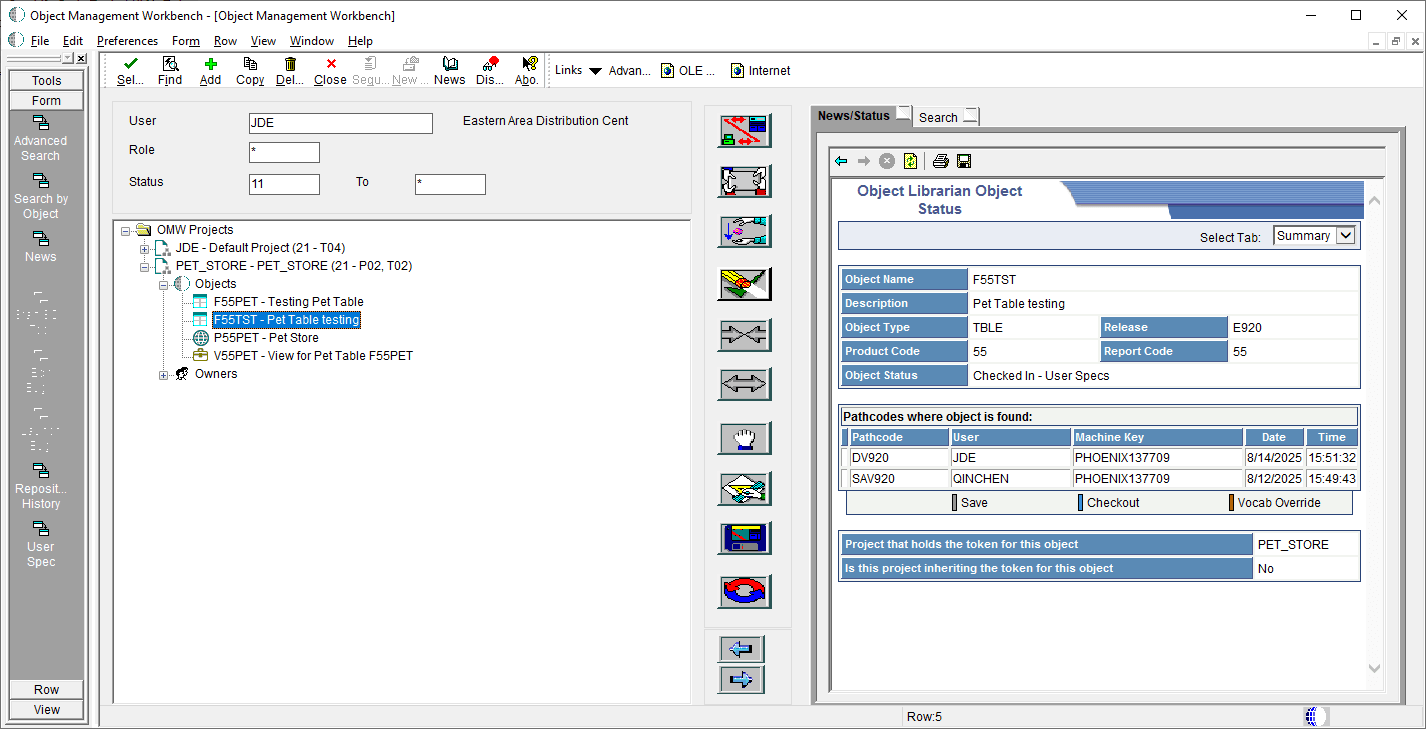
Bancada de Trabalho de Gerenciamento de Objetos - Em PET_STORE, navegue até Objetos, selecione F55TST e clique em Restaurar.
- Clique em Sim para confirmar a ação na janela Substituir/Excluir Especs.
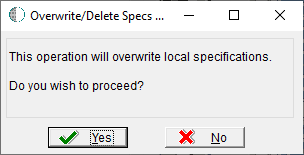
Substituir/Excluir Especificações - Clique em Sim para usar o arquivo de análise de objeto.
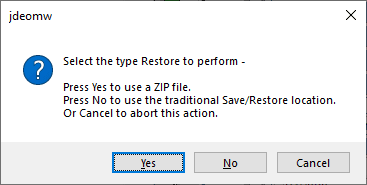
Tipo de Restauração - Restaure o arquivo modified TBLE_F55TST_60_99.par (com alterações de Índice) para testar Generate Index.
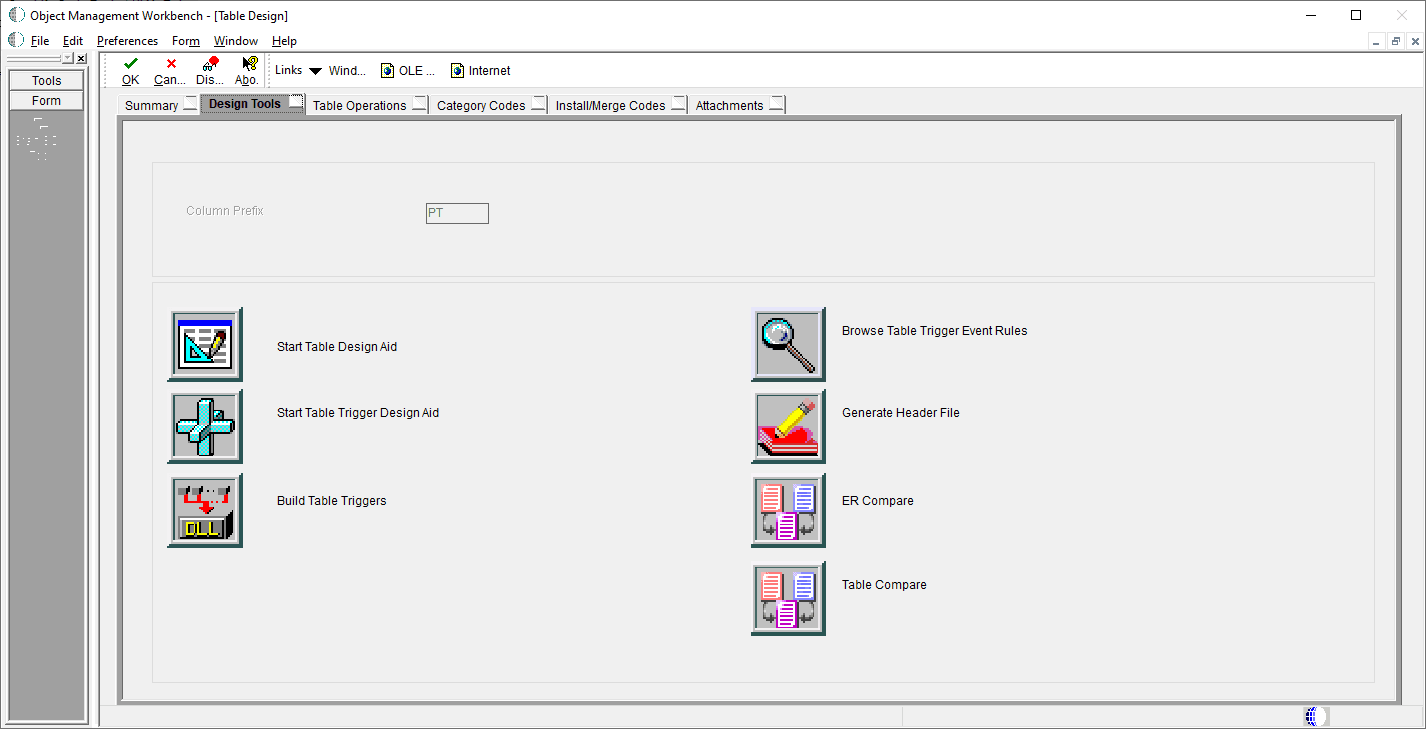
Executando a Operação Gerar Índice no Web OMW
Nesta seção, você executará a geração de índice no Web Object Management Workbench (Web OMW).
- Acesse o EnterpriseOne no cliente Web.
- Navegue para P98220W (Object Management Workbench – Web) a partir do Caminho Rápido.
- No webform do Object Management Workbench –, digite PET_STORE na linha QBE do projeto, clique em Localizar e selecione o projeto PET_STORE.
- Na guia Objetos do Projeto, selecione F55TST e clique em Operações da Tabela na lista drop-down Mais Ações da Linha.
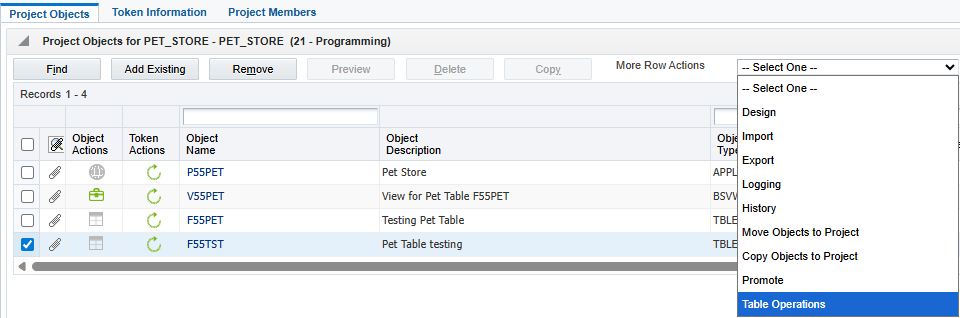
Selecionar Operações da Tabela - Selecione Gerar Índice na Operação de Tabela e clique em OK.
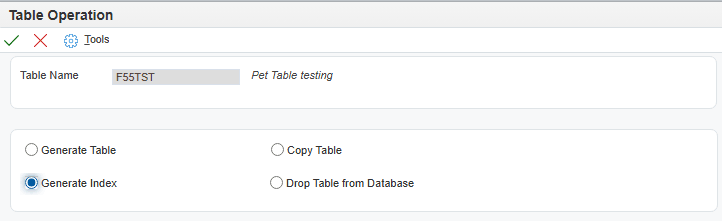
Janela Operações de Tabela - Verifique a Origem de Dados e o Resultado da Comparação de destino na janela Gerar Índice.
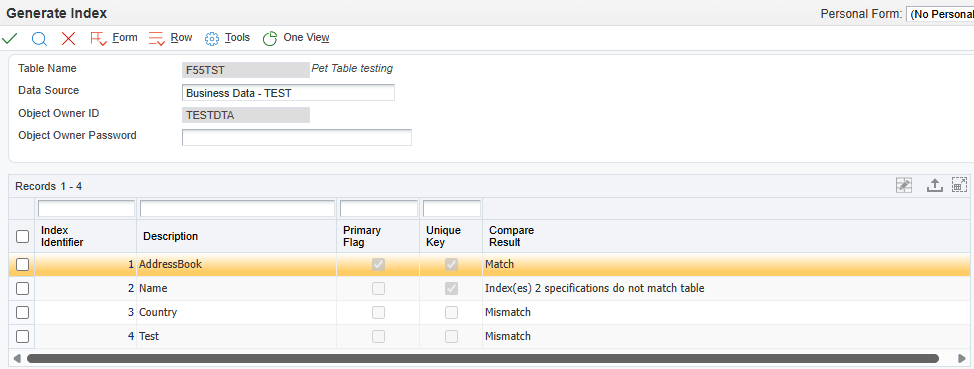
Gerar Índice - Os detalhes do índice da tabela são exibidos usando o Layout (JDE_Index_Detail).
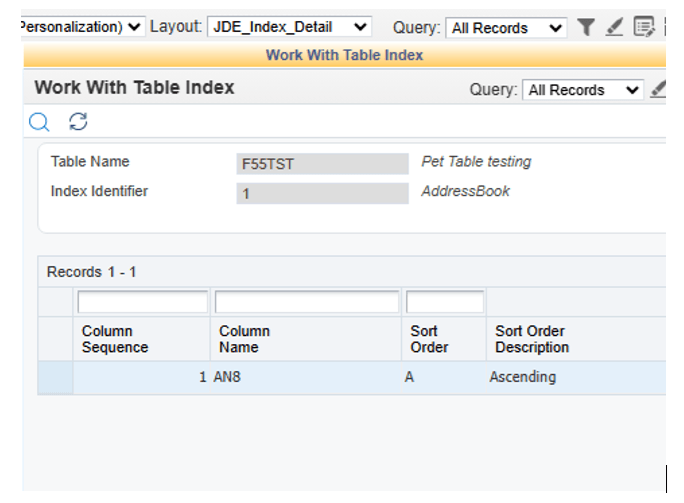
Trabalhar com Índice de Tabela - No menu Formulário, clique em Gerar Tudo.
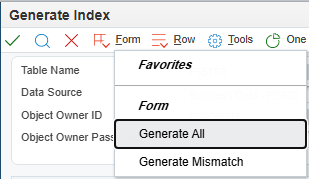
Opção Generate All - Verifique o resultado e clique em OK.
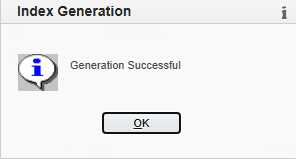
Geração de Índices 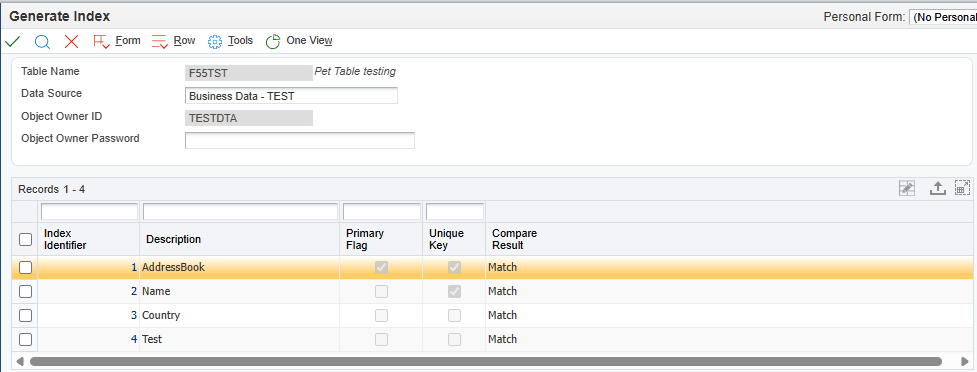
Gerar Índice - Clique em Fechar para sair.
Executar a operação Copiar Tabela Usando o Web OMW
Nesta seção, você executará a tabela de cópia no Web Object Management Workbench (Web OMW).
- Acesse o EnterpriseOne no cliente Web.
- Navegue para P98220W (Object Management Workbench – Web) a partir do Caminho Rápido.
- No formulário Object Management Workbench – Web, digite PET_STORE na linha Project QBE e clique em Localizar, depois selecione o projeto PET_STORE.
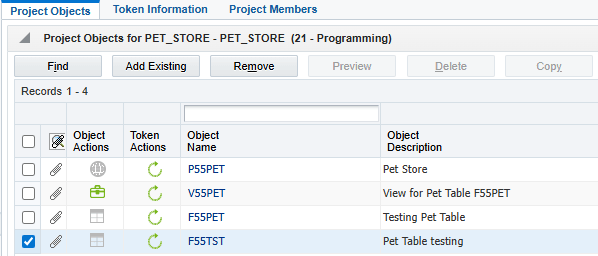
Objetos do Projeto - Na guia Objetos do Projeto, clique em Adicionar Existente. Na janela Adicionar Objeto EnterpriseOne ao Projeto, selecione Tabela no campo Objeto Geral e clique em OK.
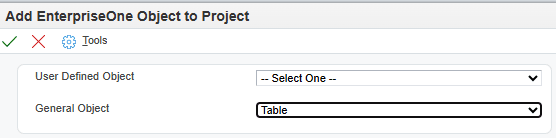
Adicionar Objeto EnterpriseOne ao Projeto - Procure e selecione uma tabela existente (por exemplo, F0911 – Account Ledger) e clique em OK.
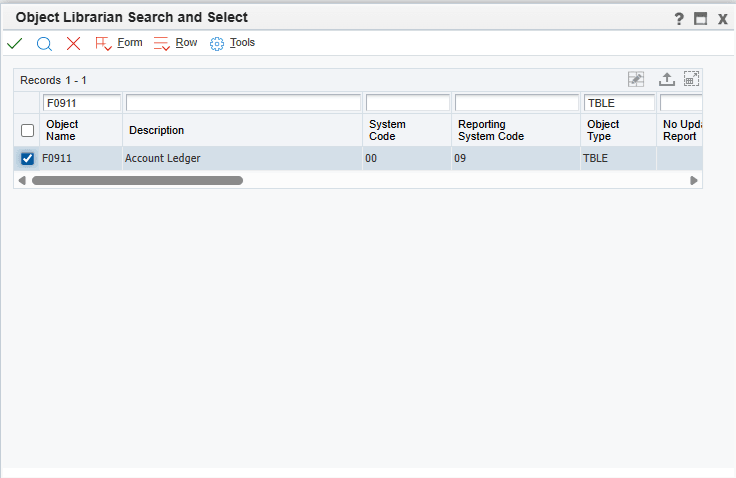
Pesquisar e Selecionar Recurso de Gerenc. Bibliotecas de Objetos - Na guia Objetos do Projeto, selecione F0911 e clique em Operações de Tabela na lista drop-down Mais Ações de Linha.
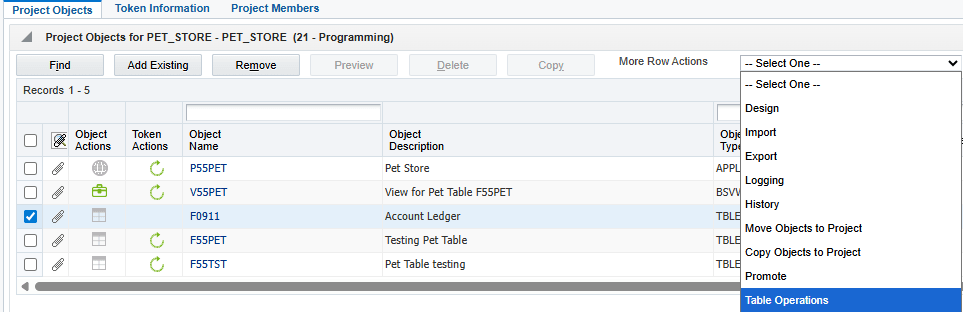
Objetos do Projeto - Na janela Operação da Tabela, selecione Copiar Tabela e clique em OK.
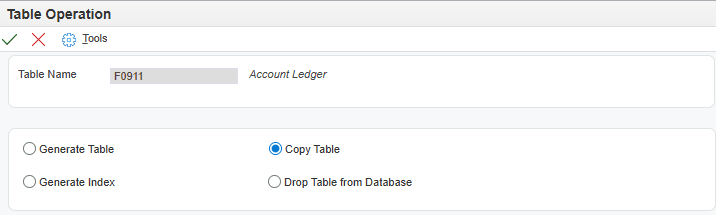
Operação da Tabela - Selecione e verifique a Origem e a Origem de Dados de Destino e clique em OK.
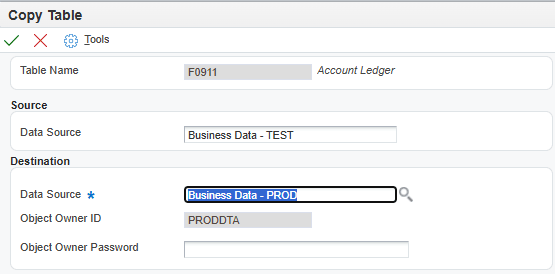
Copiar Tabela - Clique em OK.
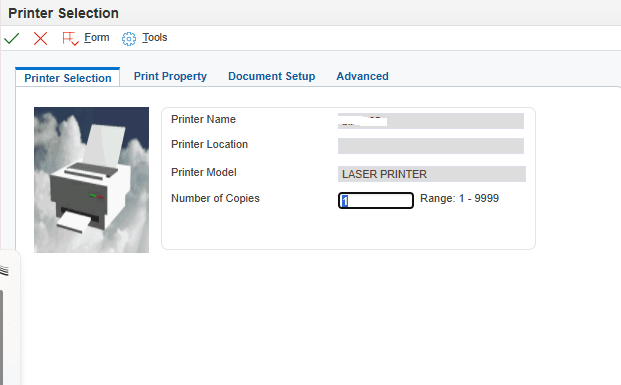
Seleção de Impressora - Verifique o resultado e clique em OK.

Cópia da Tabela - Navegue até Exibir Status do Job para verificar os resultados no Relatório R9866W|XJDE0001.
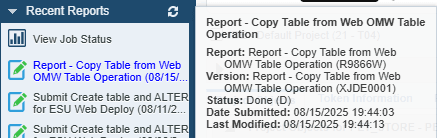
Exibir Status do Job - Clique em Exibir Saída na coluna da grade quando o Status for alterado para 'D' (Concluído).

Relatório - Copiar Tabela da Operação da Tabela Web OMW - Pesquisa de Ordem de Produção Submetida - Verifique os resultados.
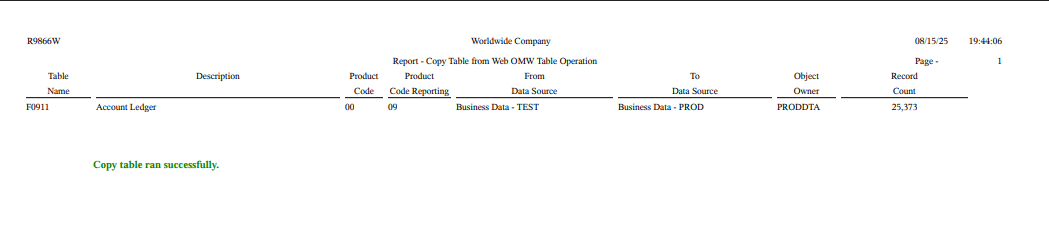
Copiar Relatório de Tabela
Executar a Operação Eliminar Tabela usando o Web OMW
Nesta seção, você executará a operação de tabela drop no Web Object Management Workbench (Web OMW).
- Acesse o EnterpriseOne no cliente Web.
- Navegue para P98220W (Object Management Workbench – Web) usando Fast Path.
- No formulário Object Management Workbench – Web, digite PET_STORE na linha Project QBE e clique em Localizar, depois selecione o projeto PET_STORE.
- Na guia Objetos do Projeto, selecione F55TST e, em seguida, selecione Operações de Tabela na lista drop-down Mais Ações de Linha.
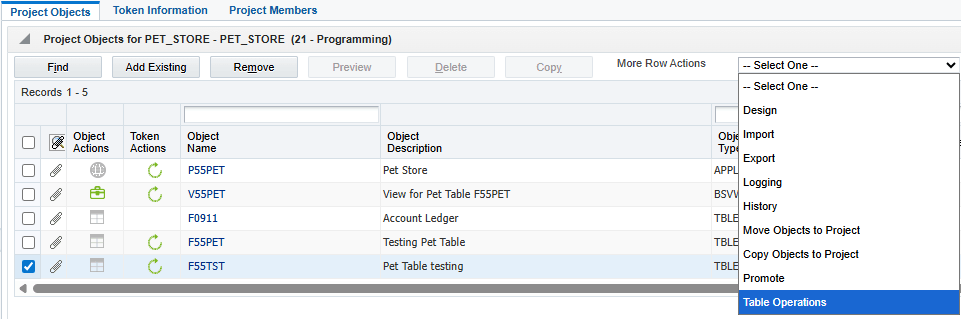
Operações de Tabela - Na janela Operações de Tabela, selecione Eliminar Tabela do Banco de Dados e clique em OK.
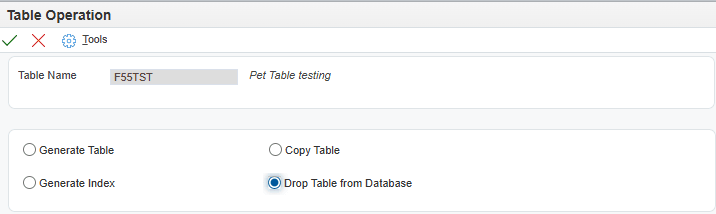
Janela Operações de Tabela - Altere a Origem de Dados de destino para Dados de Negócios - TESTE e clique em OK.
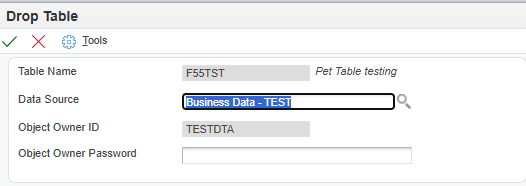
Eliminar Tabela - Verifique os resultados e clique em OK para concluir.
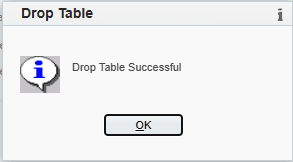
Resultado da Tabela de Eliminação
Executar a Operação da Tabela ALTER usando o Web OMW
Pré-requisitos para a tabela ALTER:
- Adicionar somente Coluna(s).
- Dados na tabela existente (preservar dados)
- Alterar Tabela usa especificações de tabela com base no pacote implantado ou ativo no ambiente conectado (por exemplo, JDV920) para executar a operação *ALTER.
- Use a ação Promover para atualizar as especificações da tabela do Objeto Central para o pacote ativo, se necessário.
Preparar a Tabela ALTER no Cliente de Desenvolvimento
Nesta seção, você irá preparar *Alter Table usando OMW no cliente de desenvolvimento.
- Acesse o EnterpriseOne no cliente de desenvolvimento.
- Navegue até BV (Versões em Lote) no Caminho Rápido.
- No campo Aplicativo em Batch, digite R98403XB (Carregar Dados XML na Tabela) e clique em Localizar.
- Clique em Adicionar para adicionar a versão F55PET (Copiar XML F55PET para Tabela).
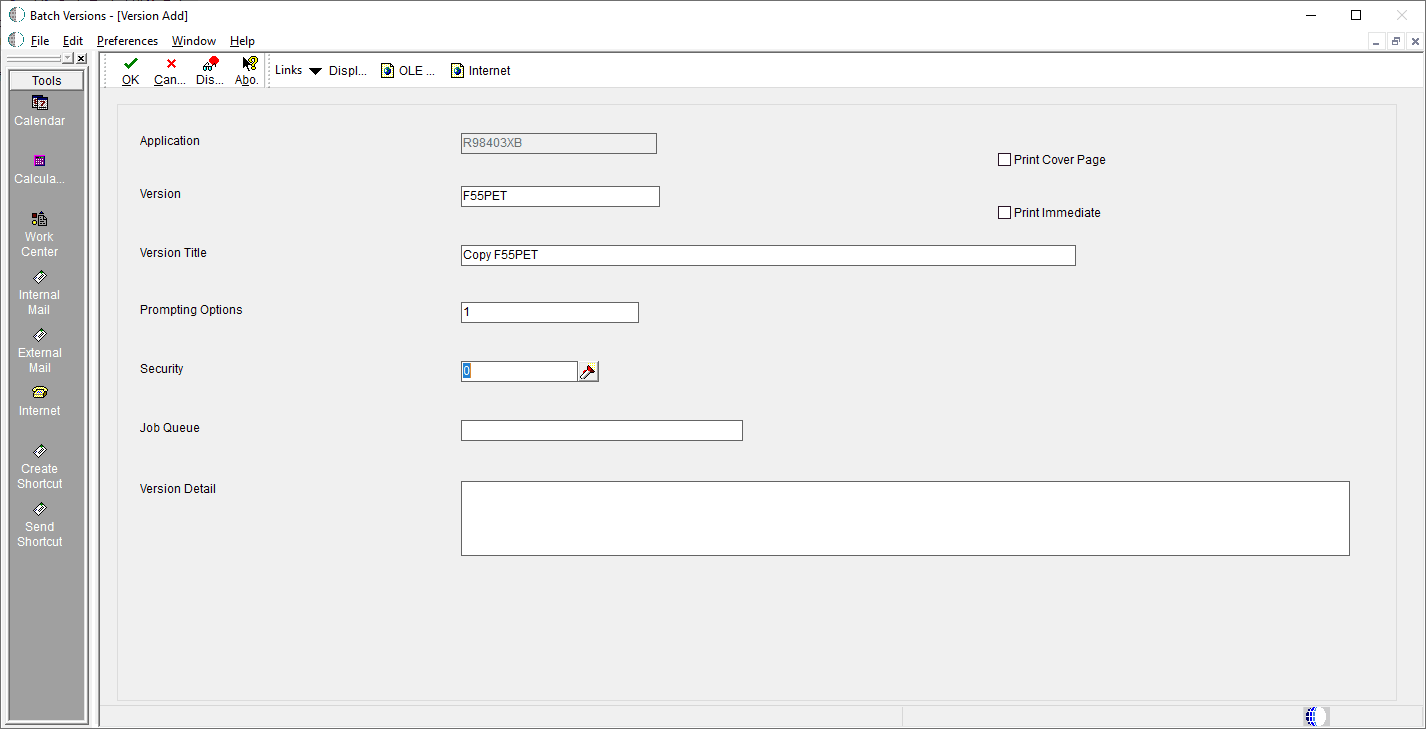
Versões em Lote Observação: Copie F55PET.xml salvo em C:\E920 (no cliente de desenvolvimento). - Defina as opções de processamento.
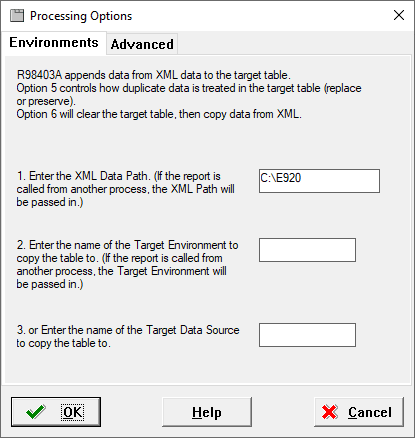
Opções de Processamento - Ambiente 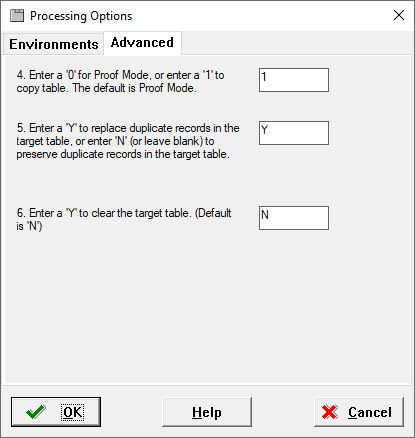
Opção de Processamento - Avançado - Defina a Seleção de Dados.
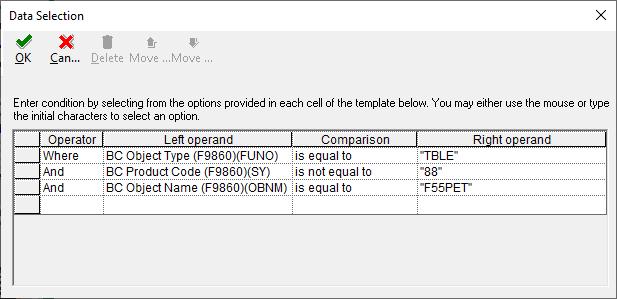
Seleção de dados - Execute/envie UBE R98403XB | F55PET e verifique o resultado.
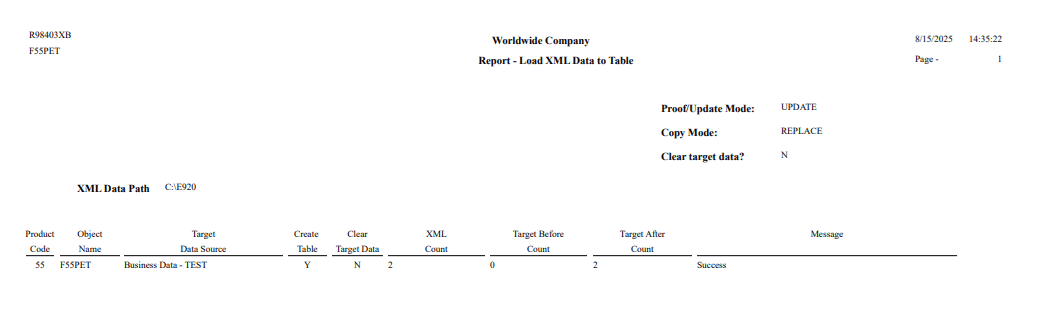
Relatório - Tabela de Dados - Navegue até o OMW (Object Management Workbench) usando o Caminho Rápido.
- No form Bancada de Gerenciamento de Objetos, localize o projeto PET_STORE.
- No projeto PET_STORE → Objetos, selecione F55PET e clique em Check-out.
- Clique em Sim para confirmar a ação na janela Substituir/Excluir Especs.
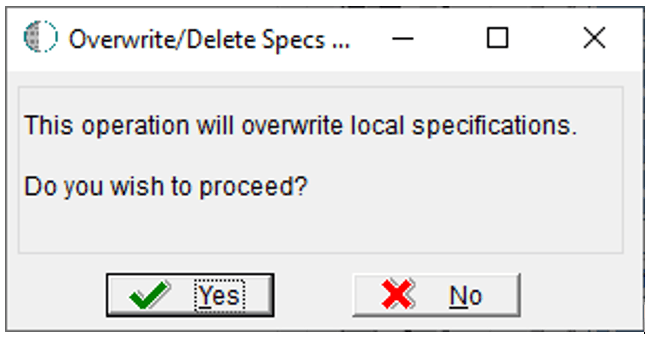
Janela Substituir/Excluir Especificações 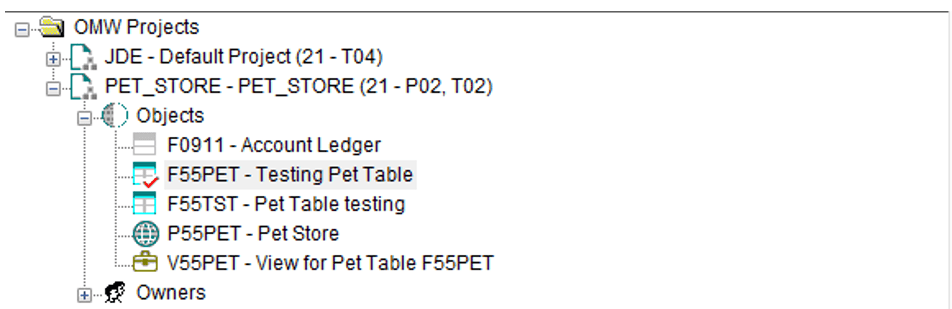
Pasta de Projeto - Selecione F55PET novamente e clique em Restaurar.
- Clique em Sim para confirmar a substituição e clique em Sim novamente para usar o arquivo de objeto (.par).
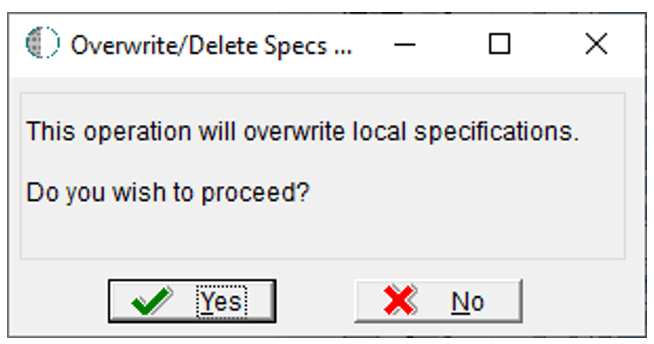
Janela Substituir/Excluir Especs 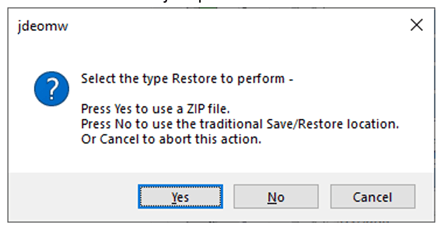
Tipo de Restauração - Restaure o arquivo modified TBLE_F55PET_60_99.par que inclui as colunas recém-adicionadas para testar a funcionalidade *ALTER TABLE.
Você também pode navegar até Design, Ferramentas de Design e selecionar Iniciar Auxílio de Design de Tabela para adicionar manualmente novas colunas a F55PET. 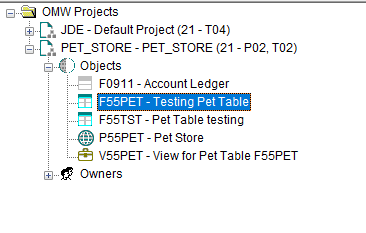
Projetos de OMM - Selecione o F55PET e clique em Check-in para salvar as alterações.
Executar a Operação da Tabela ALTER Usando o Web OMW
Nesta seção, você aprenderá a executar operações de tabela ALTER no Web OMW.
- Acesse o EnterpriseOne no cliente Web.
- Navegue para P98220W (Object Management Workbench – Web) a partir do Fast Path.
- No OMW – Webform, digite PET_STORE na linha QBE do projeto, clique em Localizar e selecione o projeto PET_STORE.
- Na guia Objetos do Projeto, selecione F55PET e clique em Promover na lista drop-down Mais Ações da Linha.
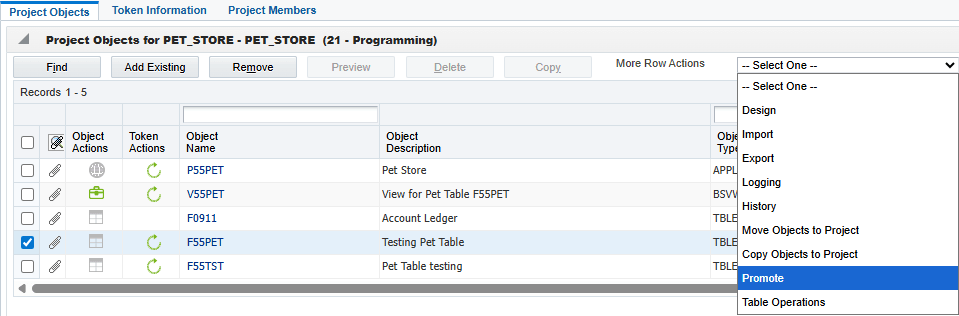
Selecionar Promover - Clique em OK para confirmar a operação na caixa de diálogo Confirmar Promoção do Objeto.
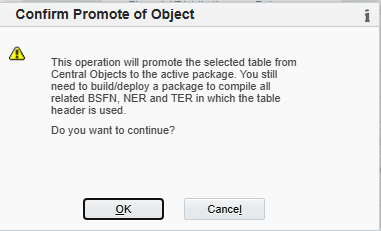
Confirmar Promoção de Objetos - Na guia Objetos do Projeto, selecione F55PET novamente e, em seguida, selecione Operações de Tabela na lista drop-down Ações de Mais Linhas.
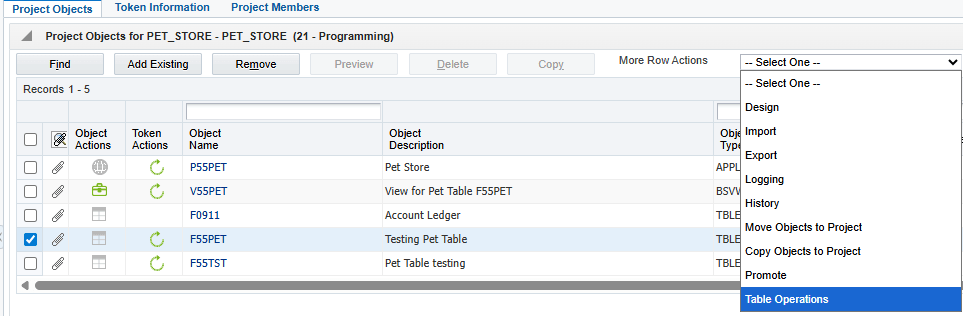
Selecionar Operações da Tabela - Na janela Operações de Tabela, selecione Gerar Tabela e clique em OK.
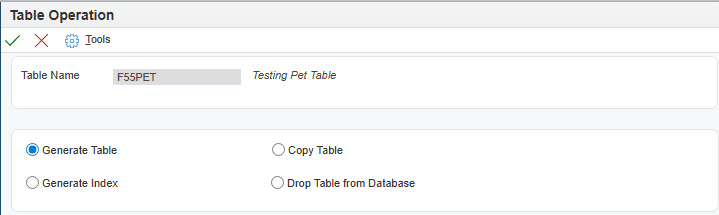
Janela Operações de Tabela - Verifique a Origem de Dados de Destino e clique em OK.
- Se a operação *ALTER for aplicável, o Menu Formulário será exibido automaticamente em Alterar Tabela.
- Clique em OK. Você será solicitado a escolher se deseja executar *ALTER (Sim) ou continuar com uma geração de tabela completa (Não).
- Selecione Alterar Tabela para prosseguir com a operação *ALTER não destrutiva.
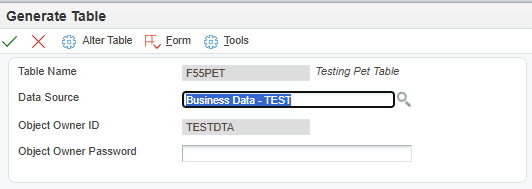
Janela Gerar Tabela - Na caixa de diálogo de confirmação Alterar Tabela está disponível, clique em OK.
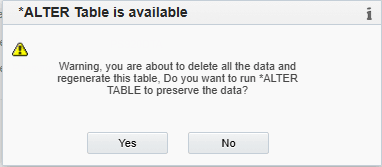
Tabela *ALTER - Verifique os resultados e clique em OK.
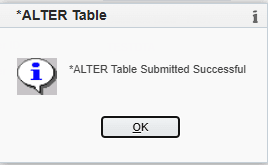
*Resultado da Tabela ALTER - Revise o log *ALTER TABLE na pasta PrintQueue no servidor empresarial para garantir que a operação seja concluída com sucesso.

Log da Tabela *ALTER 
Exibir Log
Verificar Logs de Operação da Tabela Usando o Web OMW
Nesta seção, você aprenderá a verificar o log do OMW da Operação de Tabela no Web OMW.
- Acesse o EnterpriseOne no cliente Web.
- Navegue para P98220W (Object Management Workbench – Web) usando o Fast Path.
- No formulário Object Management Workbench – Web, digite PET_STORE na linha QBE do projeto, clique em Localizar e selecione o projeto PET_STORE.
- Na guia Objetos do Projeto, selecione F0911 e, em seguida, escolha Log na lista drop-down Mais Ações da Linha.
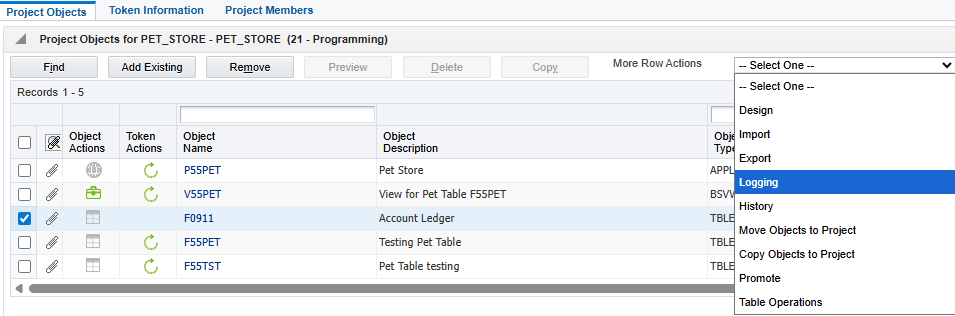
Selecionar Opção de Log - No formulário Trabalhar com Logs de Objeto, clique em Localizar para recuperar as entradas de log.
- Localize e selecione a entrada com Ação = 44 (Operações de Tabela) e clique em Selecionar.
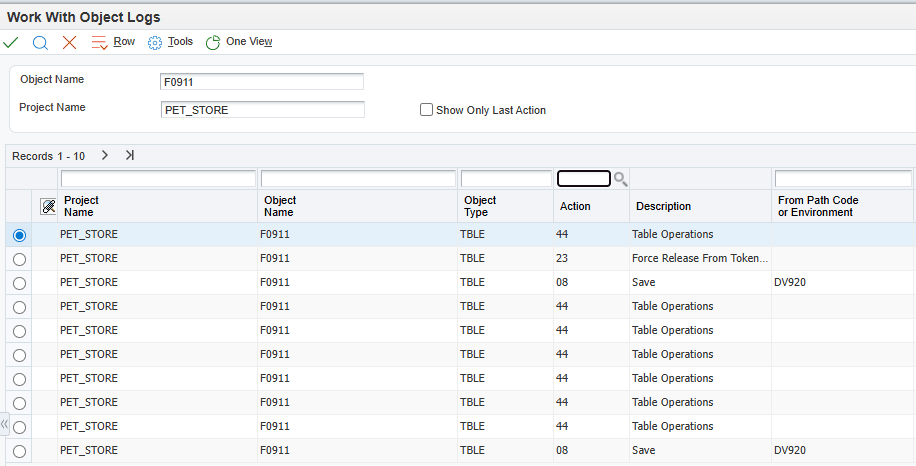
Trabalhar com Logs de Objeto - Selecione cada linha para revisar os detalhes do log e clique em Selecionar para exibir mais informações.
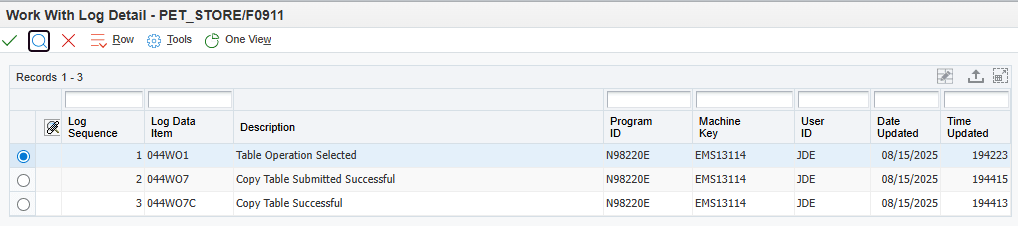
Trabalhar com Detalhes do Log 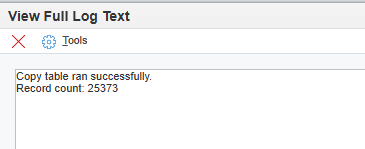
Exibir Texto Completo do Log
Links Relacionados
Mais Recursos de Aprendizagem
Explore tutoriais e laboratórios no docs.oracle.com/learn ou acesse conteúdo de aprendizado gratuito no canal do Oracle Learning YouTube.
Para obter a documentação do produto, visite o Oracle Help Center.
[Executando as Operações da Tabela Usando o Web Object Management Workbench]
[G44816-03]
[Outubro de 2025]
Copyright © 2025, Oracle e/ou suas afiliadas.